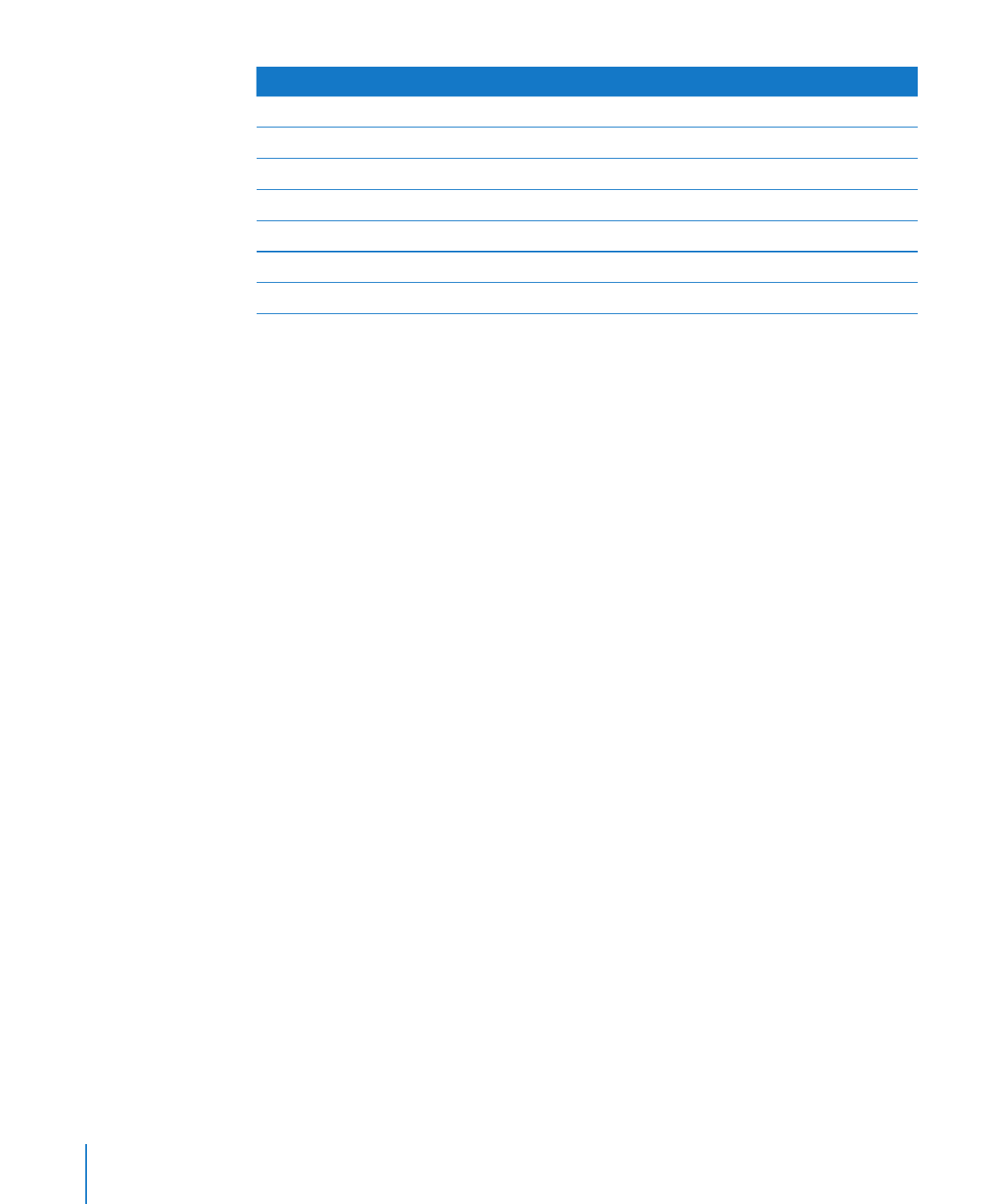
调整对象大小
您可以通过拖移对象的控制柄或键入准确的尺寸来调整对象的大小。
调整对象大小的方法如下:
若要通过拖移调整对象大小,请选择对象并拖移其中一个选择控制柄。若要朝一个方向调整对象大
m
小,请拖移侧边控制柄,而不是边角控制柄。
若要从对象的中心调整它的大小,请拖移时按下
Option 键。
若要保持对象的比例,请在拖移时按住
Shift 键。您也可以在拖移前在工具栏中点按“检查器”,
点按版式检查器按钮,然后选择“强制按比例”。
若要在移动选择控制柄时显示对象的大小,请选取
Numbers >“偏好设置”,然后在“通用”面
板中选择“移动对象时显示大小和位置”。
若要使用准确的比例调整对象的大小,请选择对象,在工具栏中点按“检查器”,点按版式检查器
m
按钮,然后使用“宽度”和“高度”控制。
若要一次调整几个对象的大小,请选择多个对象,在工具栏中点按“检查器”,点按版式检查器按
m
钮,然后在“宽度”和“高度”栏中键入新值。
选择对象,然后在版式检查器中点按“原始大小”。
m
如果您已经调整了一个非常大的图像文件的大小,但只需在电子表格中使用较小的版本,则可以使
Numbers 只保留一个较小的图像副本,从而减小整个文稿的大小。请参阅第 172 页“缩小图像
文件大小”。